П2.5. Формирование и ведение Таблицы контрагентов
Таблица контрагентов представляет собой формируемую пользователем таблицу со списком абонентов ООО "Такском" или иных специализированных операторов связи, с которыми разрешен обмен документами в системах Такском-Файлер и Такском-Доклайнз. Таблица контрагентов также может содержать информацию о договорах с контрагентами и комментарии.
Таблица контрагентов отображается в разделе "Контрагенты" на вкладке "Мои".
Как дополнить таблицу контрагентов
-
Если получено приглашение - ответить согласием. Как ответить согласием со смартфона или iPhone - см. п. Принятие, отклонение или отзыв приглашения.
Как ответить согласием с компьютера - см. п. 6.3.6. Принятие или отклонение приглашения обмениваться документами.
После принятия приглашения приглашающая сторона будет добавлена в вашу таблицу контрагентов.
-
Отправить приглашения контрагентам и дождаться положительного ответа. Контрагенты, принявшие приглашения, автоматически будут добавлены в Таблицу контрагентов.
ВАЖНО! Отправка приглашений доступна только полноправным абонентам системы (см. п. 5.5. Регистрация в качестве полноправного абонента ООО "Такском").
Как отправить приглашение
-
Открыть главное меню.
-
Выбрать в этом меню пункт "Контрагенты". Пример:
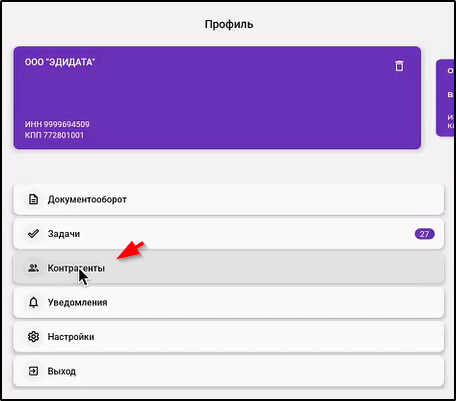
-
Нажать кнопку
 или
или  . Пример:
. Пример:

-
Нажать кнопку
 .
. -
Ввести часть названия или ИНН контрагента в верхней строке. Пример:
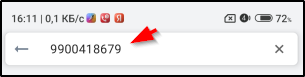
-
В открывшемся списке нажать строку с данными контрагента. Пример:
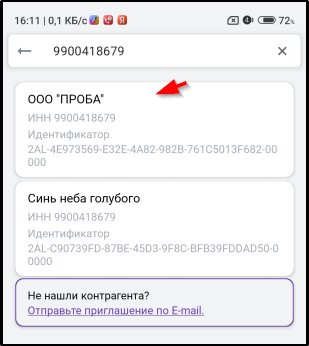
В следующем окне при необходимости можно указать e-mail для отправки копии приглашения, номер договора (кнопка "Добавить"), отредактировать текст приглашения в поле "Комментарий". Примеры:
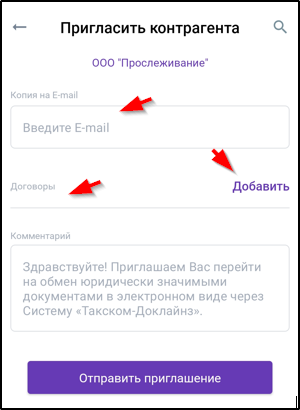

-
Если контрагент не зарегистрирован в системе, то необходимо после нажатия кнопки
 и ввода ИНН перейти по ссылке "Отправьте приглашение по e-mail". Пример:
и ввода ИНН перейти по ссылке "Отправьте приглашение по e-mail". Пример:
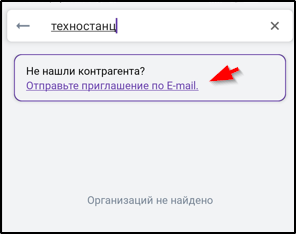
В открывшемся окне обязательно нужно ввести e-mail и ИНН контрагента:
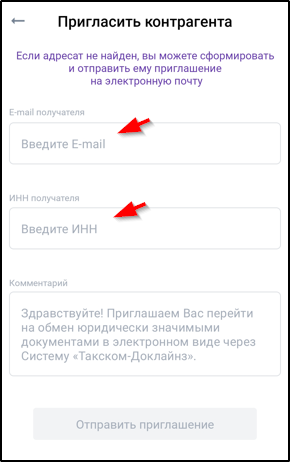
-
Нажать кнопку "Отправить приглашение" в нижней части окна. Пример:
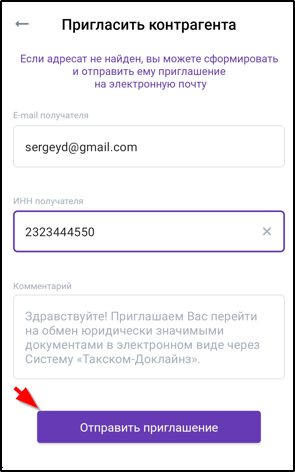
Как узнать ответ на приглашение
При использовании мобильного приложения:
-
В случае положительного ответа данные контрагента удаляются с закладки "Приглашения" и отображаются на закладке "Мои".
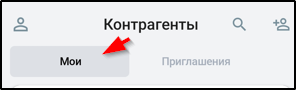
-
В случае отклонения приглашения контрагентом оно остаётся на закладке "Приглашения" и статус приглашения принимает значение "Отклонено". Пример:
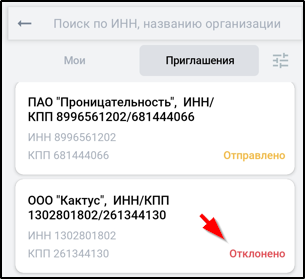
С помощью компьютера - см. п. 6.3.7. Разрешение и запрет отправки писем, редактирование списка договоров и наименований контрагентов
С помощью мобильного приложения:
-
Найти и открыть данные контрагента на закладке "Контрагенты" - "Мои". Пример:
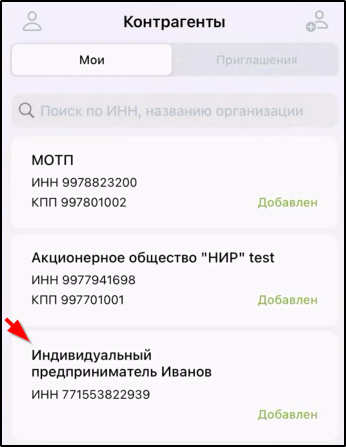
-
Нажать на кнопку
 :
:

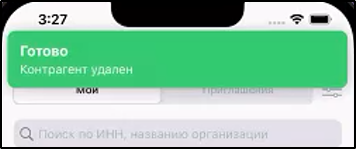
|
ПРИМЕЧАНИЕ
Если не ответить согласием на приглашение, а отправить встречное приглашение контрагенту, от которого было получено аналогичное приглашение, то система воспримет это как принятие приглашения и добавит контрагента в Таблицу контрагентов.
|
